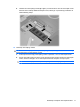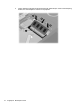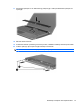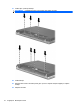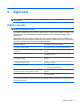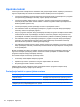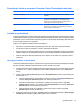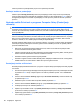HP ProBook Notebook PC User Guide - Linux
Table Of Contents
- Značajke
- Pokazivački uređaji i tipkovnica
- Upotreba pokazivačkih uređaja
- Upotreba tipkovnice
- Upotreba tipki za prečace
- Pokretanje stanja mirovanja
- Smanjivanje svjetline zaslona
- Povećanje svjetline zaslona
- Prebacivanje slike na zaslonu
- Otvaranje zadane aplikacije e-pošte
- Otvaranje zadanog web-preglednika
- Utišavanje glasnoće zvučnika
- Smanjivanje glasnoće zvučnika
- Povećanje glasnoće zvučnika
- Reprodukcija prethodne pjesme ili segmenta audio CD-a ili DVD-a
- Reprodukcija, pauziranje ili nastavljanje reprodukcije audio CD-a ili DVD-a
- Reprodukcija sljedeće pjesme ili segmenta audio CD-a ili DVD-a
- Upotreba tipki za prečace
- Upotreba ugrađene numeričke tipkovnice
- Upotreba dodatne vanjske numeričke tipkovnice
- Čišćenje TouchPada i tipkovnice
- Multimedija
- Značajke multimedije
- Multimedijski softver
- Audio
- Video
- Optički pogon (samo odabrani modeli)
- Upotreba optičkih diskova (CD-ova, DVD-ova i BD-ova)
- Odabir odgovarajućeg diska (CD-a, DVD-a ili BD-a)
- Reproduciranje CD-a, DVD-a ili BD-a
- Poštivanje upozorenja o autorskih pravima
- Kopiranje CD-a ili DVD-a
- Uklanjanje optičkog diska (CD-a, DVD-a ili BD-a)
- Ladica optičkog diska ne otvara se za uklanjanje CD-a, DVD-a ili BD-a
- Web-kamera
- Upravljanje napajanjem
- Podešavanje mogućnosti napajanja
- Upotreba vanjskog strujnog napajanja
- Upotreba baterijskog napajanja
- Umetanje ili uklanjanje baterije
- Punjenje baterije
- Maksimalno povećanje vremena pražnjenja baterije
- Upravljanje niskim razinama napunjenosti baterije
- Prepoznavanje razina niske napunjenosti baterije
- Rješavanje niske razine napunjenosti baterije
- Rješavanje niske razine napunjenosti baterije kad je dostupno vanjsko napajanje
- Rješavanje niske razine napunjenosti baterije kad je dostupna napunjena baterija
- Rješavanje niske razine napunjenosti baterije kad nije dostupan izvor napajanja
- Rješavanje niske razine napunjenosti baterije kad računalo ne može izaći iz stanja hibernacije
- Kalibriranje baterije
- Očuvanje energije baterije
- Pohranjivanje baterije
- Odlaganje iskorištene baterije
- Zamjena baterije
- Provjera ispravljača izmjenične struje
- Isključivanje računala
- Pogoni
- Vanjski uređaji
- Vanjske medijske kartice
- Memorijski moduli
- Sigurnost
- Zaštita računala
- Upotreba lozinki
- Upotreba sigurnosnih značajki programa Computer Setup (Postavljanje računala)
- Upotreba softvera vatrozida
- Postavljanje automatskih online ažuriranja
- Ugradnja sigurnosnog kabela
- Computer Setup (Postavljanje računala)
- Kazalo
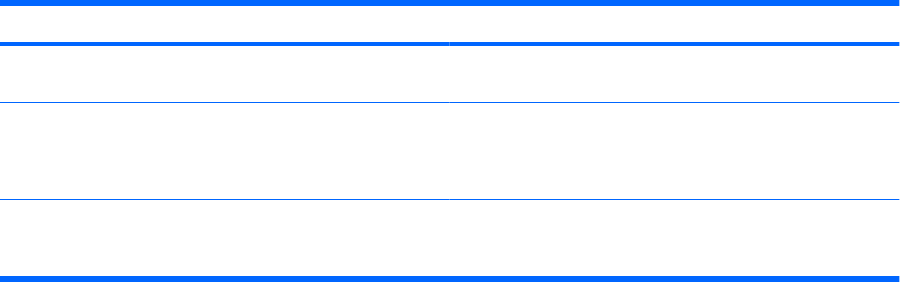
Postavljanje lozinki u programu Computer Setup (Postavljanje računala)
Lozinka za Computer Setup (Postavljanje računala) Funkcija
Lozinka za postavljanje Štiti pristup programu Computer Setup (Postavljanje
računala).
Glavna DriveLock lozinka Štiti pristup unutarnjem tvrdom disku koji je zaštićen
DriveLock-om. Upotrebljava se i za uklanjanje zaštite
DriveLock. Ova se lozinka postavlja u odjeljku DriveLock
lozinke tijekom postupka omogućavanja.
Korisnička lozinka za DriveLock Štiti pristup unutarnjem tvrdom disku koji je zaštićen
DriveLock-om, a postavlja se u odjeljku DriveLock lozinke
tijekom postupka omogućavanja.
Lozinka za postavljanje
Lozinka za postavljanje za Computer Setup (Postavljanje računala) štiti postavke konfiguracije i podatke
za identifikaciju sustava u programu Computer Setup (Postavljanje računala). Jednom kada je ta lozinka
postavljena, mora se unositi da bi se pristupilo programu Computer Setup (Postavljanje računala) te da
bi se provodile promjene u tom programu.
Imajte na umu sljedeće značajke lozinke za postavljanje:
●
Nije isto što i korijenska lozinka operacijskog sustava, iako obje lozinke mogu biti identične.
●
Ne prikazuje se kako je postavljena, unesena, izmijenjena ili izbrisana.
●
Mora se postaviti i unositi istim tipkama. Na primjer, lozinka za postavljanje postavljena numeričkim
tipkama na tipkovnici neće biti prepoznata ako je unesete tipkama ugrađene numeričke tipkovnice.
●
Može se sastojati od bilo koje kombinacije slova i brojeva do 32 znaka te ne prepoznaje velika i
mala slova.
Upravljanje lozinkom za postavljanje
Lozinka za postavljanje postavlja se, mijenja i briše u programu Computer Setup (Postavljanje računala).
Da biste upravljali, postavljali, mijenjali ili brisali tu lozinku, slijedite ove korake:
1. Otvorite Computer Setup (Postavljanje računala) uključivanjem ili ponovnim pokretanjem računala
te pritiskom na f10 dok je u donjem lijevom kutu zaslonu prikazana poruka “F10 = ROM Based
Setup”.
2. Pomoću strelica odaberite Security (Sigurnost) > Setup Password (Lozinka za postavljanje) pa
pritisnite tipku enter.
●
Da biste postavili lozinku za postavljanje, upišite svoju lozinku u polja New password (Nova
lozinka) i Verify new password (Potvrdi novu lozinku) te pritisnite f10.
●
Da biste promijenili lozinku za postavljanje, upišite svoju trenutnu lozinku u polje Old
password (Stara lozinka), novu lozinku u polja New password (Nova lozinka) i Verify new
password (Potvrdi novu lozinku) te pritisnite f10.
●
Da biste izbrisali lozinku za postavljanje, upišite svoju trenutnu lozinku u polje Old
password (Stara lozinka) te pritisnite f10.
3. Kako biste sačuvali svoje postavke, upotrijebite strelice za odabir File (Datoteka) > Save changes
and Exit (Spremi promjene i izađi). Zatim slijedite upute na zaslonu.
Upotreba lozinki 79